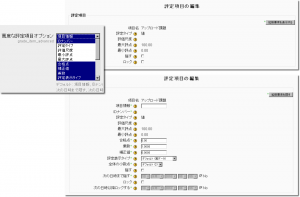評定項目設定
作成中です - Mitsuhiro Yoshida
ロケーション: サイト管理 > 評定 > 評定項目設定
評定項目設定は教師によって意使用されるすべての評定表に関して、管理者が編集することのできる各種設定です。これらの設定ではそれぞれの評定にどの評定項目が表示されるか変更します。管理者として、あなたは各種設定を有効または無効にすることができます。そして、教師は評定の実データを入力することになります。
評定表示タイプ
個々の評定で表示される評定タイプです。教育機関により異なる評定システムを使用するため、あなたの機関に適した評定タイプを選択してください。
- 実データ - 最小から最大の幅の範囲の評点で獲得した合計評点を示します。デフォルトは0-100ですが自由に変更することができます。
- パーセンテージ - 0-100%の範囲の評点で獲得した合計評点を最大評点100で割った値を示します。
- 文字- パーセンテージの幅を示す文字の形の評点です。
全体の小数点
この設定は表示のみを目的とします。評定計算自体は小数位5桁の精度により計算されます。評定文字が使用される場合、代わりに評定文字が割り当てられます。
評定計算において計算結果をを丸める必要がある場合、round(number, count) 関数が使用されます。
高度な評定項目オプション
ここではデフォルト評定項目ページで表示または非表示に切り替えることのできる様々なフィールドリストを含みます。選択されたフィールドは「拡張要素」項目メニューの中に入り、選択されないフィールドはデフォルトでメインの評定項目メニューに表示されます。これらのオプションすべては「拡張要素を表示する」ボタンをクリックすることで、教師が常に利用できることに留意してください。
To highlight more than one field, use ctrl+click and both will be highlighted. To highlight from one field to another, use shift+click the range between two will be highlighted. Shift+ctrl+right click will combine a range of selections to those already highlighted. To de-highlight a field just do the same steps but click on already highlighted fields.
- Item info
- ID Number
- Grade Type
- Scale
- Minimum Grade
- Maximum Grade
- Grade to pass
- Offset
- Multiplicator
- Grade display type
- Overall decimal places
- Hidden
- Hidden until
- Locked
- Locked after
- Aggregation coefficient
- Parent category